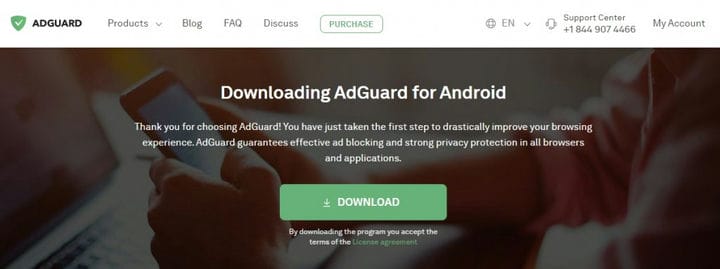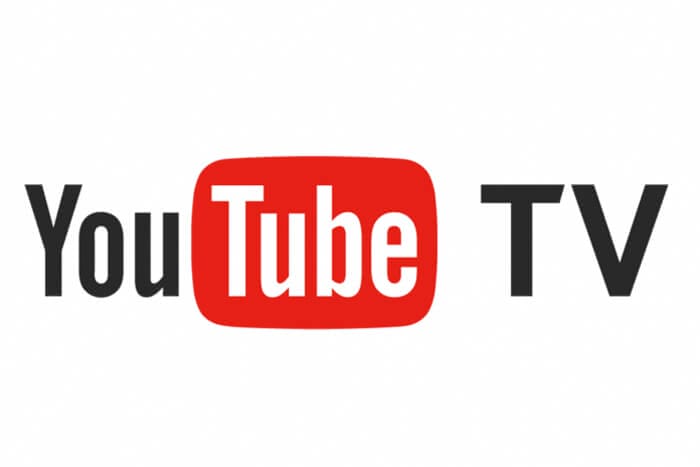একটি স্মার্ট টিভিতে বিজ্ঞাপনগুলি ব্লক করা দরকার? আপনি এটি কীভাবে করতে পারেন তা এখানে
বিভিন্ন পিসি সমস্যা সমাধানের জন্য, আমরা ড্রাইভারফিক্সের পরামর্শ দিই: এই সফ্টওয়্যারটি আপনার ড্রাইভারগুলিকে চালিত এবং চলমান রাখবে, এইভাবে আপনাকে সাধারণ কম্পিউটার ত্রুটি এবং হার্ডওয়্যার ব্যর্থতা থেকে রক্ষা করবে। 3 টি সহজ পদক্ষেপে এখন আপনার সমস্ত ড্রাইভার পরীক্ষা করুন:
- ড্রাইভারফিক্স ডাউনলোড করুন (যাচাই করা ডাউনলোড ফাইল)।
- সমস্ত সমস্যাযুক্ত ড্রাইভার খুঁজে পেতে শুরু স্ক্যান ক্লিক করুন ।
- নতুন সংস্করণ পেতে এবং সিস্টেমের ত্রুটিগুলি এড়ানোর জন্য ড্রাইভার আপডেট করুন ক্লিক করুন ।
- ড্রাইভারফিক্স এই মাসে 503,476 পাঠক ডাউনলোড করেছেন।
স্মার্ট টিভিগুলি ইন্টারনেট বৈশিষ্ট্য সহ আসে যা ব্যবহারকারীরা নেটফ্লিক্স, অ্যামাজন প্রাইম ইত্যাদির পছন্দসই টিভি শো বা সিনেমাটি স্ট্রিম করতে এবং দেখার সুযোগ দেয় তবে ওয়েব পৃষ্ঠাগুলি বা ইউটিউবগুলি ব্রাউজ করার সময় প্রকাশক এমন বিজ্ঞাপন দেখায় যা অনেকের জন্য বিরক্তিকর হতে পারে। তাহলে স্মার্ট টিভিতে কীভাবে ব্লক করবেন বিজ্ঞাপন?
বেশ কয়েকটি স্মার্ট টিভি ব্যবহারকারী রেডডিট সম্প্রদায় ফোরামে বিরক্তিকর পপ-আপ বিজ্ঞাপনগুলি সম্পর্কে অভিযোগ করেছেন ।
আমি লিঙ্কযুক্ত পোস্টে প্রস্তাবিত ডিএনএস সমাধানের মতো অ্যাডগার্ড ইত্যাদি চেষ্টা করেছি তবে এটি কার্যকর হয়নি, কম বিজ্ঞাপনের সাথে অন্য কোনও উপায় বা কিছু পরিষেবা আছে কি?
কীভাবে স্মার্ট টিভিতে বিজ্ঞাপনগুলি ব্লক করতে হয় তা জানতে এই নিবন্ধের পদক্ষেপগুলি অনুসরণ করুন।
আমি কীভাবে আমার স্মার্ট টিভিতে বিজ্ঞাপনগুলি ব্লক করব?
1 অ্যাডগার্ড ডিএনএস ইনস্টল করুন
- অ্যাডগার্ড ডিএনএস হ’ল একটি নিখরচায় ডিএনএস পরিষেবা যা আপনাকে আপনার স্মার্ট টিভিতে ইন্টারনেট বিজ্ঞাপনগুলি ব্লক করতে দেয়।
- আপনি অ্যান্ড্রয়েড টিভি বা অন্যান্য ওএস ব্যবহার করছেন কিনা তার উপর নির্ভর করে আপনার স্মার্ট টিভিতে অ্যাডগার্ড ডিএনএস ব্যবহারের দুটি উপায় রয়েছে।
অ্যাডগার্ড ডিএনএস অ্যাপ্লিকেশন ইনস্টল করুন
- আপনার অ্যান্ড্রয়েড টিভিতে, ওয়েব ব্রাউজারটি খুলুন এবং অ্যান্ড্রয়েডের জন্য অ্যাডগার্ড ডাউনলোড করুন ।
- অ্যাপটি ইনস্টল করার পরে, অ্যাডগার্ড চালু করুন এবং সেটিংস> ডিএনএস ফিল্টারিং এ যান।
- ডিএনএস সার্ভার আইটেমটি নির্বাচন করুন ।
- আপনি সরবরাহকারীদের তালিকায় অ্যাডগার্ড ডিএনএস এবং অ্যাডগার্ড ডিএনএস পরিবার সুরক্ষা দেখতে পাবেন ।
- একটি সার্ভার নির্বাচন করুন এবং এই সার্ভারটি ব্যবহার করুন এ আলতো চাপুন ।
- আপনার অ্যান্ড্রয়েড টিভিতে যে কোনও অ্যাপ্লিকেশন চালু করুন এবং বিজ্ঞাপনগুলি অক্ষম হয়েছে কিনা তা পরীক্ষা করুন।
রাউটারের জন্য অ্যাডগার্ড ডিএনএস
-
যদি আপনার স্মার্ট টিভি অন্য কোনও মার্কিন ব্যবহার করে তবে আপনি আপনার রাউটারের সাথে অ্যাডগার্ড ডিএনএস ব্যবহার করতে পারেন।
-
ওয়েব ব্রাউজার ব্যবহার করে আপনার রাউটারের পছন্দগুলি খুলুন। পছন্দ মেনু অ্যাক্সেস করতে রাউটার ম্যানুয়াল পরীক্ষা করুন।
-
পছন্দ মেনু অ্যাক্সেস করতে আপনার পাসওয়ার্ড প্রবেশ করতে হবে ।
-
ডিএনএস সেটিং বিভাগে নেভিগেট করুন । ক্ষেত্রটি সন্ধান করুন যা দুটি বা তিন সেট সংখ্যার অনুমতি দেয়।
-
প্রদর্শিত ক্ষেত্রটিতে নিম্নলিখিত নম্বরটি প্রবেশ করান:
103.130.130
176.103.130.131 -
” ডিফল্ট ” সার্ভারগুলির জন্য;
103.130.132
176.103.130.134 -
” পরিবার সুরক্ষা ” সার্ভারগুলির জন্য। আপনি
2a00: 5a60 :: ad1: 0ff 2a00: 5a60 :: ad2: 0ff ব্যবহার করতে পারেন -
পরিবর্তনগুলি সংরক্ষণ করুন এবং আপনার রাউটারটি পুনরায় চালু করুন।
-
আপনার স্মার্ট টিভিটিকে আপনার নেটওয়ার্কের সাথে সংযুক্ত করুন এবং স্মার্ট টিভিতে বিজ্ঞাপনগুলি ব্লক করা হয়েছে কিনা তা পরীক্ষা করুন।
সনি স্মার্ট টিভি শুরু হচ্ছে না? এই সহজ সমাধান চেষ্টা করুন
2 স্মার্ট ইউটিউব টিভি ব্যবহার করুন
- আপনি যদি কোনও তৃতীয় পক্ষের ইউটিউব অ্যাপ্লিকেশন ব্যবহার করতে আপত্তি করেন না, স্মার্ট ইউটিউবে টিভি আপনাকে স্মার্ট টিভিগুলিতে বিজ্ঞাপনগুলি ব্লক করতে সহায়তা করতে পারে।
- অ্যাপের কয়েকটি বৈশিষ্ট্যের মধ্যে রয়েছে 4K সমর্থন, গুগল পরিষেবা ব্যতীত চালানো, স্টক নিয়ামক একটি বহুভাষিক অনুসন্ধান কীবোর্ড সমর্থন করে।
- আপনার স্মার্ট টিভিতে, ওয়েব ব্রাউজারটি চালু করুন এবং স্মার্ট ইউটিউব টিভি ডাউনলোড করুন ।
- অ্যাপ্লিকেশন চালু করুন এবং আপনার প্রয়োজন হলে আপনার গুগল অ্যাকাউন্ট দিয়ে সাইন ইন করুন।
- যে কোনও ভিডিও প্লে করুন এবং এটি স্মার্ট টিভিতে বিজ্ঞাপনগুলি ব্লক করতে পারে কিনা তা পরীক্ষা করুন।
স্মার্ট টিভিতে বিজ্ঞাপন দুটি ব্লক করার জন্য এটি। ইউটিউব মাসিক ফি জন্য বিজ্ঞাপন-মুক্ত ভিডিও দেখার জন্য ইউটিউব প্রিমিয়াম পরিকল্পনাও দেয়।
এই গাইডটিতে আমরা আপনার স্মার্ট টিভিতে বিজ্ঞাপনগুলি ব্লক করার কয়েকটি সর্বাধিক দক্ষ উপায়ের অন্বেষণ করেছি।
আপনি যদি এই তথ্যটি সহায়ক বলে মনে করেন তবে নীচের মন্তব্য বিভাগটি ব্যবহার করে আপনার চিন্তাভাবনাগুলি আমাদের সাথে ভাগ করুন।